
Vous souhaitez booster les conversions sur votre site ?
Effectuer des tests A/B Google Analytics sur votre site pour comprendre ce qui fonctionne le mieux pour votre public peut vraiment vous aider à augmenter les conversions.
Ne vous inquiétez pas si vous n’avez pas le budget ou les ressources pour une solution de test A/B au niveau de l’entreprise. Google Optimize est un test A/B gratuit et produit de personnalisation, qui est la solution parfaite pour les petites et moyennes entreprises comme la vôtre qui ont besoin de tests puissants.
Mieux encore, il est construit directement sur Google Analytics, vous pouvez donc commencer à utiliser vos données Analytics pour effectuer des tests A/B et améliorer les conversions sur votre site tout de suite.
Nous vous expliquerons comment utiliser Google Optimize pour effectuer des tests A/B gratuitement.
Tests A/B de Google Analytics avec Google Optimize
Pour effectuer un test A/B sur votre site avec Google Optimize, vous devez connecter votre site à la fois à Google Analytics et à Google Optimize.
MonsterInsights est le seul plugin Google Analytics qui vous aide à connecter facilement Google Optimize à votre site et à effectuer des tests A/B sans tracas.

En plus de cela, MonsterInsights fournit une multitude d’outils aux propriétaires de sites Web à utiliser pour l’analyse et l’optimisation de sites Web. Quelques-uns d’entre eux sont :
- Configuration et création de rapports de commerce électronique améliorés, faciles et sans code
- Rapport de conversion de formulaire
- Rapport sur les clics sortants
- Suivi de défilement
- Suivi des catégories et des balises
- Et plus! Consultez la liste complète des fonctionnalités.
Pour configurer Google Optimize dans WordPress, téléchargez et installez MonsterInsights au niveau Pro, activez le module complémentaire Google Optimize, puis mettez votre identifiant de conteneur dans la case :
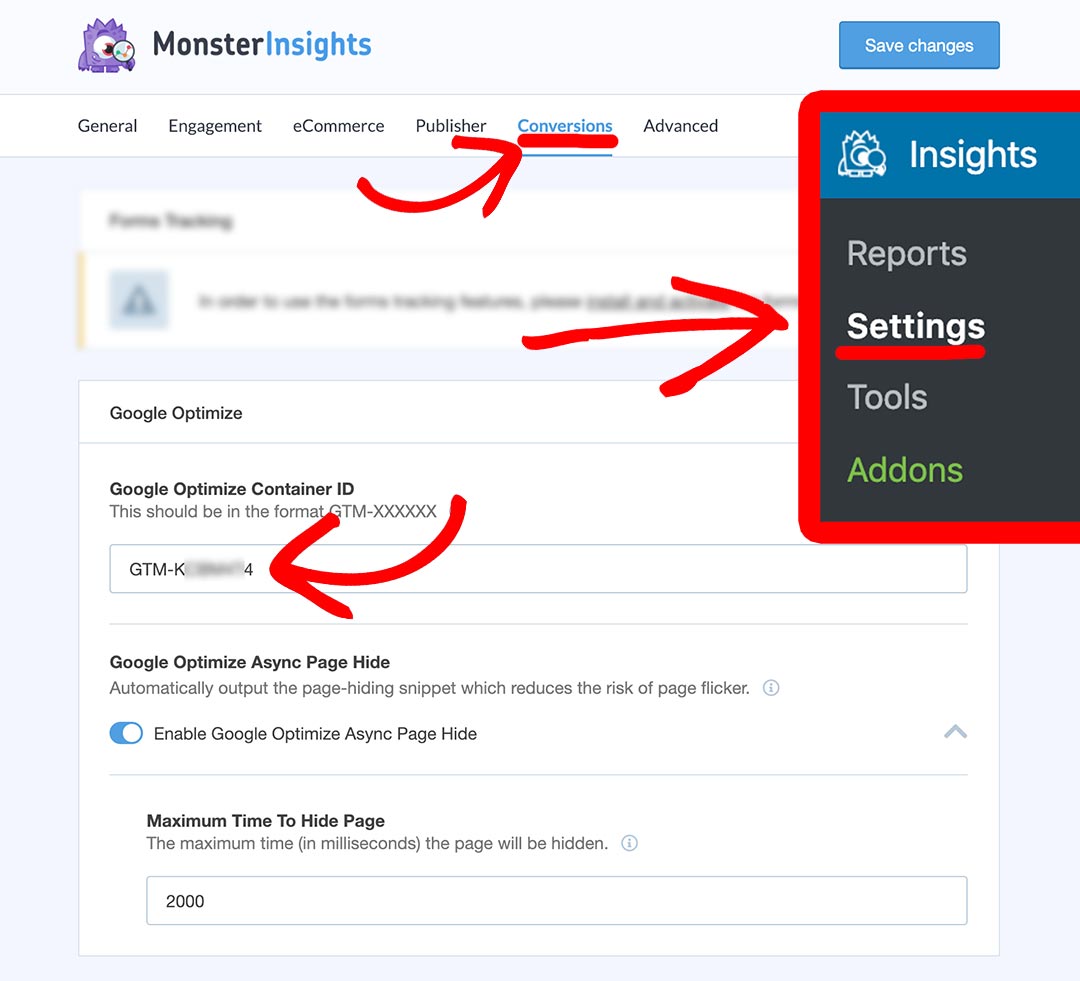
Pour un guide complet étape par étape sur la configuration de Google Optimize, lisez comment configurer Google Optimize dans WordPress.
Après l’installation, vous devrez également installer le Extension Google Optimiser dans votre navigateur Chrome. Cette extension vous permet d’utiliser l’éditeur visuel Optimize pour créer des variantes de test sur votre site en modifiant le texte, les images, les mises en page et plus encore.
Créez votre premier test A/B
Pour cet exemple, simplifions notre test. Nous allons tester si l’amélioration du titre de notre page de destination en demandant explicitement à nos utilisateurs de prendre des mesures augmentera notre taux de conversion.
Titre original: Téléchargez le guide définitif de Google Analytics eBook
Titre de la variante: [INSTANT ACCESS] Abonnez-vous à la newsletter et téléchargez l’eBook
Pour créer le test, rendez-vous sur votre compte Google Optimize et choisissez la bonne propriété dans laquelle vous souhaitez effectuer un test A/B.
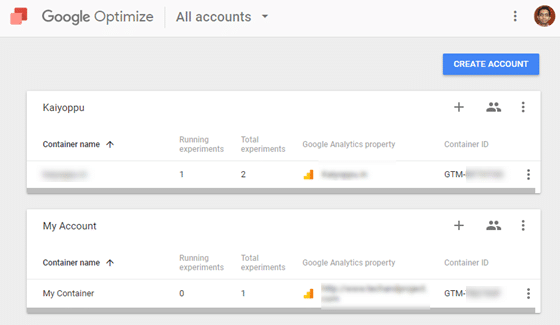
Ensuite, cliquez sur le Créer une expérience bouton.
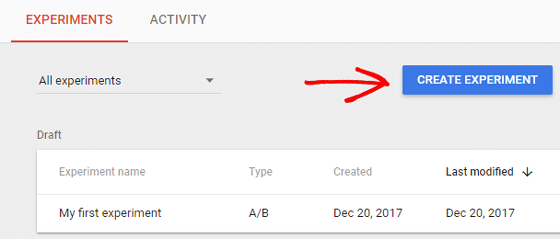
Il vous sera maintenant demandé de nommer votre expérience, d’entrer l’URL où vous souhaitez effectuer le test et de choisir le type d’expérience.
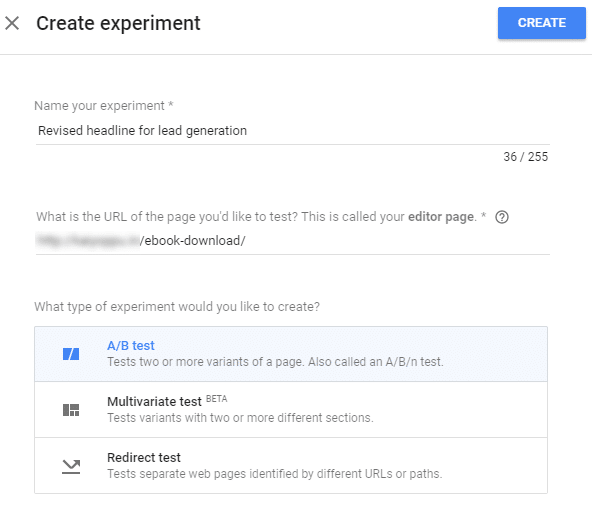
Si vous souhaitez créer une variante de test simple à l’aide de l’éditeur visuel Optimize, choisissez Test A/B. Si vous souhaitez tester plusieurs variables, choisissez Test multivarié. Si vous préférez créer des variantes en dupliquant votre contenu avec des URL distinctes sans utiliser l’éditeur visuel Optimize, vous pouvez utiliser Test de redirection.
Pour un examen plus approfondi de ces différents types de tests, consultez Test multivarié vs test fractionné : que devriez-vous utiliser ?
Créer une variante de test
Google Optimize vous permet de créer une variante de test à l’aide de l’éditeur visuel Optimize optimisé par l’extension Chrome.
Pour commencer à créer une variante de test, cliquez sur Créer une variante. Dans la fenêtre qui s’ouvre, indiquez le nom de la variante et cliquez sur Ajouter.
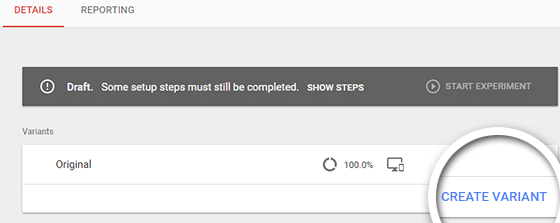
Vous pouvez maintenant voir qu’une nouvelle variante est ajoutée, mais nous n’avons pas encore modifié le contenu. Pour apporter des modifications, cliquez sur Variante 1.
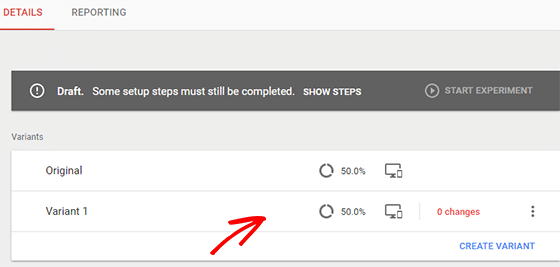
Vous serez maintenant redirigé vers votre page de destination où vous pourrez apporter des modifications à l’aide de l’éditeur visuel. Comme nous voulons modifier le titre, faites un clic droit dessus puis choisissez Éditer le texte.
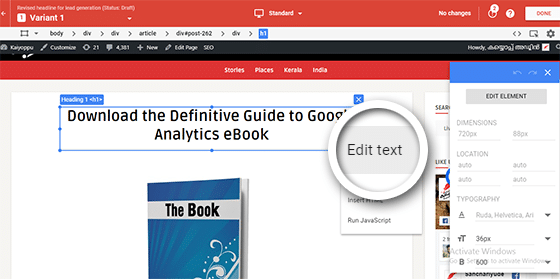
Ensuite, modifiez le texte et sauver l’éditeur. Puis clique Terminé pour revenir à votre compte Optimize.
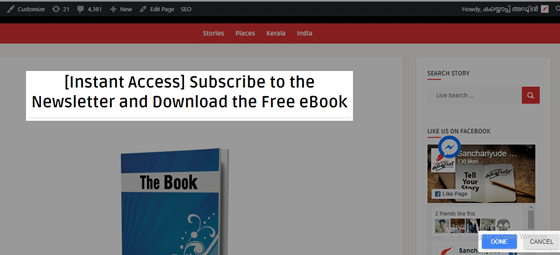
Mettre en place des objectifs et des hypothèses
Ensuite, faites défiler la page et trouvez le Objectifs languette.
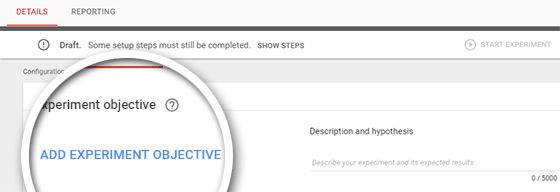
Dans cet onglet, vous devrez connecter votre compte à votre objectif Google Analytics en cliquant sur Ajouter un objectif de test.
Si vous n’avez créé aucun objectif Google Analytics, connectez-vous à votre Google Analytics pour créer un objectif Analytics afin de suivre les conversions de votre test Optimize.
Dans notre exemple, comme nous voulons tester si la modification du titre augmentera les inscriptions à la newsletter, créons un objectif Google Analytics pour suivre les conversions de formulaire.
Ensuite, spécifiez la description et l’hypothèse de votre test.
Si vous commencez tout juste les tests A/B, vous serez probablement tenté d’écrire simplement la description du test et de sauter l’hypothèse. Ne sautez pas d’écrire une hypothèse claire. Formuler une hypothèse claire est essentiel pour rester honnête sur toute la ligne lorsque vous examinez les résultats.
Voici la description et l’hypothèse que nous utiliserons dans notre exemple :
La description: Promouvoir une newsletter via une campagne Facebook
Hypothèse: Si nous demandons explicitement à nos utilisateurs de s’abonner à la liste dans le titre, alors nous augmenterons notre taux de conversion.
Maintenant, cliquez sur le Ciblage onglet et spécifiez combien de personnes qui visitent votre site doivent être incluses dans le test. Vous pouvez également spécifier quand le résultat doit être déclenché, comme lors du chargement de la page ou d’un événement personnalisé.
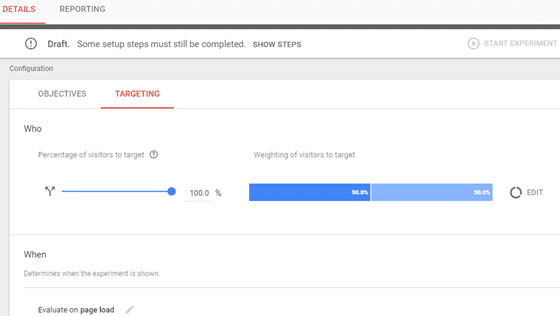
Une fois qu’ils sont tous définis, vous pouvez cliquer sur Démarrer l’expérience. Ensuite, dans la popup modale qui apparaît, cliquez sur Début.
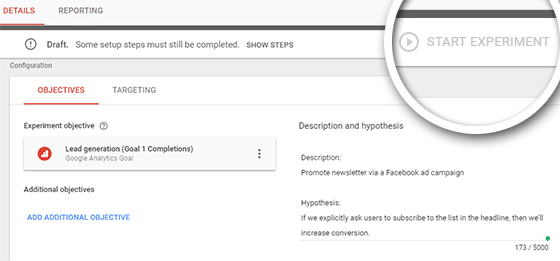
Félicitations!
Vous venez de commencer une expérience pour mieux comprendre ce qui résonne avec votre public. Il est conseillé de exécuter un test A/B pendant au moins deux semaines avant d’examiner les résultats. Après avoir collecté suffisamment de données, Google déclarera un gagnant.
Nous espérons que ce guide vous a aidé à réaliser votre première expérience de test A/B de Google Analytics avec Google Optimize.
Le test A/B d’une page de destination est une excellente tactique pour augmenter vos conversions. Si vous faites la promotion de votre page de destination via Google AdWords, vous devez utiliser Google Analytics pour le suivi des conversions AdWords.
Pour en savoir plus sur l’utilisation de Google Optimize, lisez 6 bonnes pratiques de Google Optimize pour booster vos conversions.
Et n’oubliez pas de nous suivre sur Twitter, Facebook et Youtube pour plus de conseils utiles sur Google Analytics.




